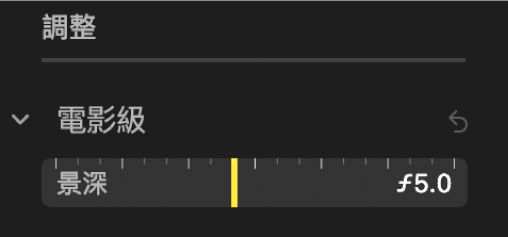在 Mac 上的「照片」中編輯電影級模式影片
在 iPhone 13 機型上,「電影級」模式會套用景深效果,可讓您建立精美模糊的前景和背景,同時維持影片焦點畫面清晰。在 Mac 上的「照片」中,您可以在電影級模式影片中關閉「電影級」效果,調整焦點更改套用的位置,以及調整模糊程度或景深。
「電影級」模式影片可在執行 iOS 15 的 iPhone XS、iPhone XR 和後續機型上編輯。在 Mac 上編輯「電影級」模式影片需要下列其中一款安裝 macOS Monterey 或以上版本的 Mac 電腦:
MacBook Air(2018 年 10 月和後續機型)
MacBook Pro(2017 年 6 月和後續機型)
MacBook(2017 年 6 月)
iMac(2017 年 6 月和後續機型)
iMac Pro(所有機型)
Mac Pro(2019 年 12月)
Mac mini(2018 年 10 月和後續機型)
開啟或關閉「電影級」效果
在 Mac 上的「照片」App
 中,按兩下「電影級」模式影片,然後按一下工具列中的「編輯」。
中,按兩下「電影級」模式影片,然後按一下工具列中的「編輯」。按一下工具列中的「調整」,然後按一下影格檢視器最左側的「電影級」按鈕。

您也可以按一下「音訊」按鈕
 來關閉或開啟音訊。
來關閉或開啟音訊。
更改「電影級」模式影片中的焦點
使用「電影級」模式錄製影片時,相機會自動辨識焦點的位置並在辨識到新目標時自動變換焦點。影格檢視器(或影格列)下方的白色圓點會顯示焦點更改套用的位置。編輯「電影級」模式影片時,您可以手動變換焦點。
在 Mac 上的「照片」App
 中,按兩下「電影級」模式影片,然後按一下工具列中的「編輯」。
中,按兩下「電影級」模式影片,然後按一下工具列中的「編輯」。按一下工具列中的「調整」,然後播放影片或將播放磁頭拖到您要變換焦點的影格。
螢幕上的焦點四周會顯示黃色方框。當另一個目標被偵測為可能的焦點時會顯示灰色方框。
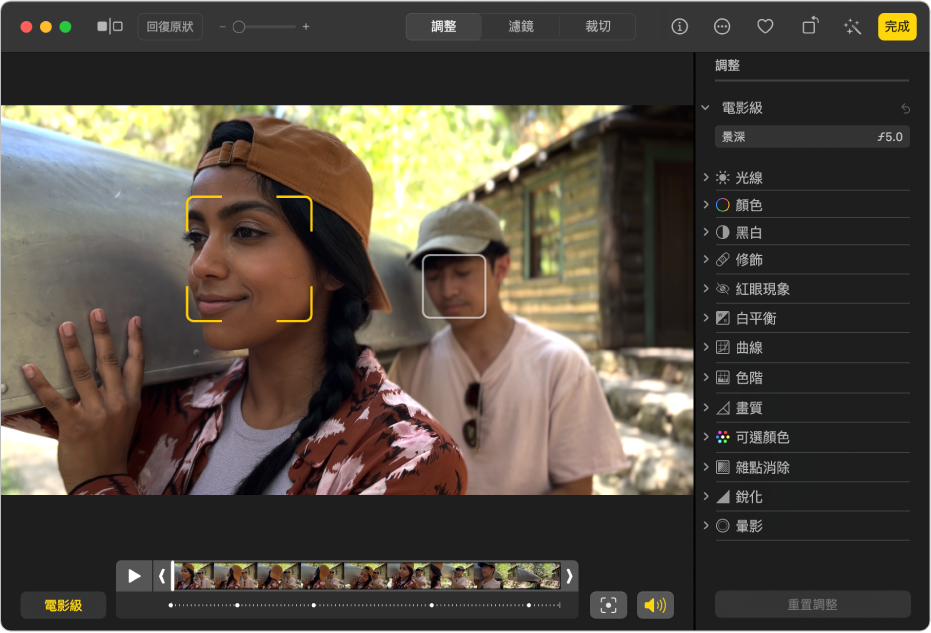
若要變換焦點,請執行下列任一操作:
選擇偵測到的焦點:按一下偵測到的焦點四周的灰色方框。
方框會變成黃色,而且影格檢視器下方會顯示黃色圓點,表示手動變換的焦點。您可以製作多個手動變換的焦點,而且每一個都會在影格檢視器下方顯示為黃色圓點。
在影格中的任意位置選擇焦點:按兩下您要在螢幕上對焦的項目。
從與相機的特定距離選擇焦點:將指標置於您想設定焦距的項目上,然後按住直到黃色方框顯示。
在自動選擇和手動選擇焦點之間切換:按一下影格檢視器旁邊的「切換焦點」按鈕
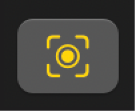 。
。
調整「電影級」模式影片中的景深
在 Mac 上的「照片」App
 中,按兩下「電影級」模式影片,然後按一下工具列中的「編輯」。
中,按兩下「電影級」模式影片,然後按一下工具列中的「編輯」。按一下工具列中的「調整」,然後拖移「電影級」調整的「景深」滑桿來更改前景和背景的模糊程度。